Grav - Pagine del pannello di amministrazione
In questo capitolo, capiremo come funzionano le pagine del pannello di amministrazione in Grav. Le pagine danno un facile accesso per creare, modificare o eliminare il contenuto del tuo sito. Nelle pagine del pannello di amministrazione, puoi visualizzare l'elenco delle pagine create per il tuo sito e puoi anche creare una nuova pagina modulare o non modulare per il tuo sito.
Aggiunta di nuove pagine
Puoi vedere che ci sono tre pulsanti presenti nella parte superiore del file pages pannello amministrativo come mostrato nella seguente schermata.

Back - Questo riporta alla dashboard della pagina amministrativa.
Add Page - Questo crea un nuovo contenuto non modulare.
Add Modular - Questo crea nuovo contenuto modulare.
Aggiungi pagina
Crea una pagina non modulare per il tuo sito che consiste di vari campi mentre aggiungi una pagina al tuo sito come Title, Folder Name, Parent root eccetera.
Quando fai clic sul file Add Page pulsante, viene visualizzata una finestra popup come mostrato di seguito -

Contiene i seguenti campi:
Page Title - Qui inserisci il titolo della pagina.
Folder Name - Questo serve per inserire il nome della cartella per la pagina o il nome verrà generato automaticamente una volta inserito il titolo.
Parent Page - Questo imposta la pagina principale per la pagina appena creata.
Page File - Questo visualizza il modello del tema selezionato nella pagina.
Visible- Questo rende la pagina visibile nella barra di navigazione impostandola su auto, sì o no .
Dopo aver inserito tutte le informazioni nei campi, fare clic su Continuepulsante. Ti reindirizzerà all'editor della pagina.
Aggiungi pagina modulare
La pagina modulare consente di creare una singola pagina dalle sue pagine figlie. Ha la capacità di creare layout di una pagina complessi da pagine di contenuto modulare.
Quando fai clic sul file Add Modular pulsante, viene visualizzata una finestra popup come mostrato di seguito -

La finestra contiene i seguenti campi:
Page Title - Qui entriamo nel titolo della pagina modulare.
Folder Name - Questo serve per inserire il nome della cartella per la pagina o il nome viene generato automaticamente una volta inserito il titolo.
Page - Questo imposta la pagina principale per la tua sottopagina modulare appena creata.
Modular Template - Questo seleziona il modello particolare da visualizzare per le tue pagine modulari.
Dopo aver inserito tutte le informazioni nei campi, fare clic su Continuepulsante. Ti reindirizzerà all'editor della pagina.
Elenco pagine
Questo mostra l'elenco delle pagine che vengono create per il sito.

Qui puoi accedere facilmente alle pagine create e modificarle.
Facendo clic su qualsiasi titolo della pagina, verrai reindirizzato all'editor della pagina a scopo di modifica.
L'icona X sul lato destro della pagina viene utilizzata per eliminare la pagina.
La casella Filtro viene utilizzata per trovare la pagina che stai cercando. Filtra le pagine in base ai tipi in modo che solo le pagine piaccianomodular, visible e / o routable vengono visualizzati nell'elenco.
La casella di ricerca viene utilizzata per trovare la pagina quando si conosce il nome esatto di quella pagina.
Quando passi direttamente con il mouse sulle icone sul lato sinistro della pagina, ti mostrerà lo stato corrente, ovvero Page . Routable . Visible . Published, significa che la pagina è visibile tramite l'URL e verrà visualizzata nei menu di navigazione.
Quando si fa clic sulla pagina visualizzata nell'elenco, verrà visualizzata la seguente schermata.
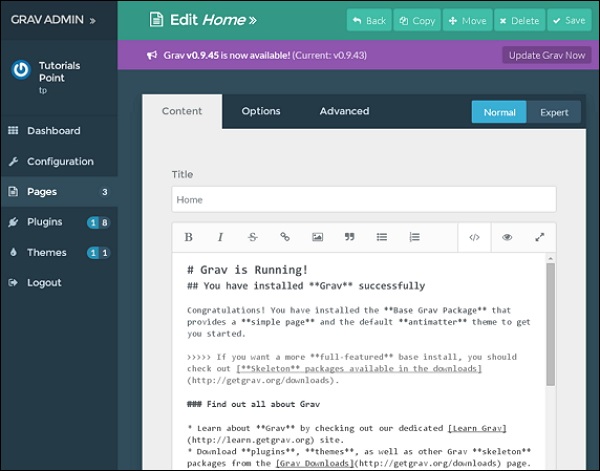
Nella schermata sopra, hai le opzioni per modificare la pagina, aggiungere contenuti o aggiungere immagini alla tua pagina. IlOptionsLa scheda è composta da pubblicazione, tassonomie e opzioni della mappa del sito che studiamo nel capitolo Opzioni dell'editor di pagina . IlAdvancedLa scheda contiene le opzioni avanzate della pagina come impostazione, ordinamento e sovrascrittura che verranno trattate nel capitolo Editor di pagine avanzato .